Сетевая карта является важной составляющей любого компьютера, так как она позволяет устанавливать соединение с другими устройствами и получать доступ к интернету. Но как узнать, какими возможностями обладает сетевая карта вашего ПК? В этой статье мы расскажем вам подробный гайд о том, как выяснить все характеристики и функции вашей сетевой карты.
Первым шагом будет открыть "Диспетчер устройств" на вашем компьютере. Для этого нажмите комбинацию клавиш "Win + X" и выберите "Диспетчер устройств" из появившегося меню. В открывшемся окне вы найдете список всех устройств, установленных на вашем компьютере, включая сетевую карту.
Далее найдите в списке пункт "Сетевые адаптеры" и разверните его. В этом разделе вы увидите все сетевые карты, установленные в вашем компьютере. Для того чтобы узнать дополнительные сведения о сетевой карте, кликните правой кнопкой мыши по ней и выберите "Свойства". В открывшемся окне вы найдете вкладку "Сведения", где будет указано множество параметров, таких как производительность, скорость передачи данных и другие характеристики вашей сетевой карты.
Таким образом, вы можете узнать все возможности сетевой карты вашего компьютера. Зная эти характеристики, вы сможете более эффективно использовать свое сетевое соединение и настроить его в соответствии с вашими потребностями.
Как узнать возможности сетевой карты компьютера?
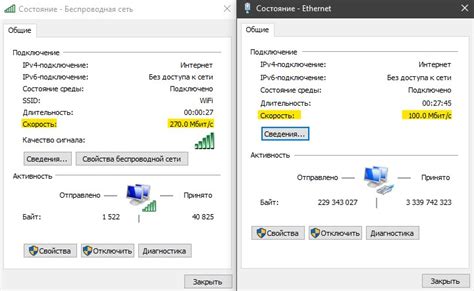
Если вы хотите узнать возможности своей сетевой карты, вам понадобится доступ к операционной системе компьютера. Вот несколько способов, которые помогут вам узнать информацию о сетевой карте:
| Способ | Описание |
|---|---|
| Командная строка | Вы можете использовать команду ipconfig в командной строке для отображения информации о сетевой карте, включая ее IP-адрес, маску подсети, шлюз по умолчанию и другие параметры. |
| Диспетчер устройств | Вы можете открыть Диспетчер устройств и найти раздел «Сетевые адаптеры», чтобы просмотреть список установленных сетевых карт и их свойства. |
| Утилиты производителя | Некоторые производители сетевых карт предоставляют свои собственные утилиты для настройки и просмотра информации о сетевых картах. Вы можете найти их на официальных веб-сайтах производителей. |
Зная возможности сетевой карты, вы сможете эффективно настраивать и использовать вашу сетевую среду. Постоянно следите за обновлениями драйверов для вашей сетевой карты, чтобы обеспечить максимальную производительность и стабильность сетевого подключения.
Определение модели сетевой карты

Для определения модели сетевой карты вашего компьютера можно использовать несколько методов.
Метод 1: Использование программного обеспечения
Существуют различные программы, которые позволяют определить модель сетевой карты компьютера. Некоторые из них предоставляют дополнительную информацию, такую как скорость передачи данных или текущий статус сетевого подключения. Вот несколько известных программ:
- Speccy: Бесплатная утилита, которая предоставляет подробную информацию о железе вашего компьютера, включая модель сетевой карты.
- Device Manager: Встроенный инструмент в операционных системах Windows, который позволяет просматривать и управлять аппаратными средствами компьютера. Вы можете найти модель сетевой карты, перейдя к разделу "Сетевые адаптеры".
Метод 2: Использование командной строки
Если вы предпочитаете работать с командной строкой, вы можете использовать следующую команду, чтобы определить модель сетевой карты:
ipconfig /all
Эта команда отобразит информацию о вашем сетевом подключении, включая модель сетевой карты.
Метод 3: Посещение веб-сайта производителя
Обычно веб-сайты производителей компьютеров и сетевых карт предлагают драйверы и дополнительную информацию о моделях аппаратного обеспечения. Вы можете найти модель сетевой карты, просмотрев документацию или раздел поддержки на сайте производителя.
Используя эти методы, вы сможете быстро и легко определить модель сетевой карты вашего компьютера, что может быть полезно при устранении сетевых проблем или обновлении драйверов.
Проверка поддержки скорости передачи данных
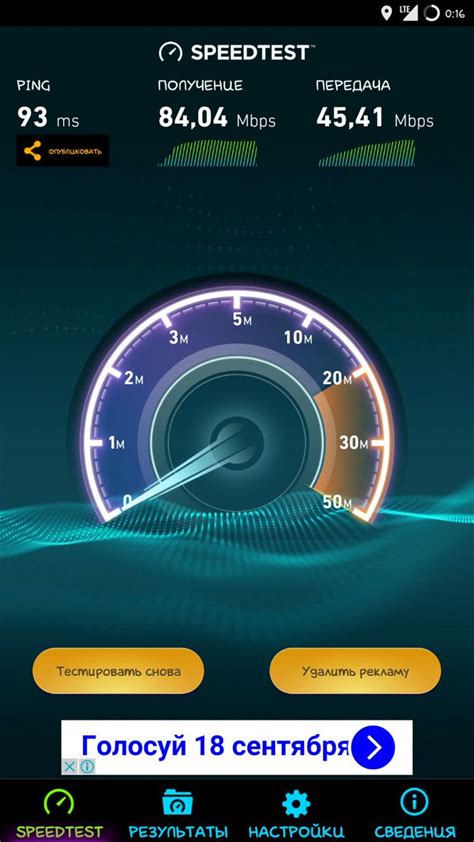
Проверить возможности сетевой карты и ее поддержку скорости передачи данных можно с помощью нескольких простых шагов.
1. Откройте "Диспетчер устройств" на вашем компьютере. Для этого нажмите правой кнопкой мыши на значок "Пуск" в левом нижнем углу экрана и выберите всплывающее меню пункт "Диспетчер устройств".
2. В разделе "Сетевые адаптеры" найдите вашу сетевую карту и щелкните на ней правой кнопкой мыши. Выберите пункт "Свойства".
3. В открывшемся окне "Свойства" выберите вкладку "Детали".
4. В списке параметров найдите параметр "Скорость передачи данных". Возможно, он также будет указан как "Скорость соединения" или "Скорость передачи".
5. Если в параметре указана конкретная скорость, например, 100 Мбит/с или 1 Гбит/с, это означает, что сетевая карта поддерживает данную скорость передачи данных.
6. Если параметр указывает "Автоопределение" или "Авто", значит сетевая карта автоматически определяет и поддерживает наивысшую доступную скорость соединения с вашим сетевым устройством.
Теперь вы знаете, как проверить возможности сетевой карты и ее поддержку скорости передачи данных.
Разбор дополнительных возможностей сетевой карты

Вот несколько дополнительных возможностей, которые стоит узнать о сетевой карте компьютера:
1. Поддержка различных скоростей передачи данных: В зависимости от модели и типа сетевой карты, она может поддерживать различные скорости передачи данных, например, 10/100/1000 Мбит/с. Это может быть полезно, если вам нужно улучшить производительность сети путем выбора подходящей скорости передачи.
2. Поддержка различных типов сетевых подключений: Сетевая карта может поддерживать различные типы сетевых подключений, такие как Ethernet, Wi-Fi или Bluetooth. Это позволяет вам выбрать необходимый тип подключения в зависимости от вашей инфраструктуры сети или конкретных требований.
3. Функции безопасности: Некоторые сетевые карты имеют дополнительные функции безопасности, такие как поддержка протоколов шифрования данных или функции фильтрации трафика. Эти функции могут помочь защитить вашу сеть от несанкционированного доступа или атак.
4. Поддержка виртуальных сетевых функций: Некоторые сетевые карты могут поддерживать виртуальные сетевые функции, такие как виртуальные локальные сети (VLAN) или сетевые туннелирования. Это может быть полезно для настройки сложных сетевых архитектур или для разделения сетевой инфраструктуры на отдельные виртуальные сети.
Узнать о дополнительных возможностях вашей сетевой карты можно, обратившись к ее документации или воспользовавшись программным обеспечением для настройки сетевых настроек компьютера. Это позволит вам изменить и оптимизировать конфигурацию сетевой карты в соответствии с вашими потребностями и требованиями сети.
Использование специализированных программ
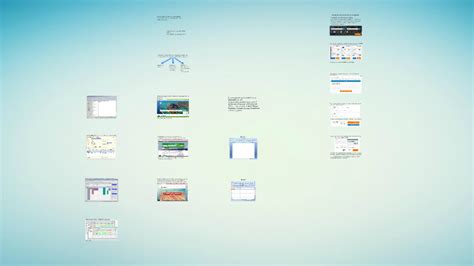
Для того чтобы получить полную информацию о возможностях сетевой карты компьютера, можно воспользоваться специализированными программами. Вот несколько популярных инструментов:
1. Wireshark
Wireshark является очень мощным и гибким сетевым анализатором, который может быть использован для анализа сетевого трафика и отображения детальной информации о сетевых интерфейсах, включая сетевые карты. С помощью Wireshark вы можете просматривать и анализировать данные, передаваемые через вашу сетевую карту.
2. NetStumbler
NetStumbler является инструментом для сканирования беспроводных сетей, который также может предоставить информацию о вашей сетевой карте. Эта программа позволяет вам установить соединение с беспроводной сетью и отобразить информацию о сигнале и других параметрах вашей сетевой карты.
3. Advanced IP Scanner
Advanced IP Scanner является простым и удобным инструментом для сканирования сети и поиска активных устройств. Он может предоставить информацию о сетевых адаптерах, включая сетевую карту, подключенную к вашему компьютеру, и отобразить IP-адреса, MAC-адреса и другую информацию о каждом устройстве.
Использование специализированных программ может существенно упростить процесс получения информации о сетевой карте компьютера. При правильной настройке эти инструменты могут предоставить множество полезной информации, которая поможет вам оптимизировать работу вашей сетевой карты.